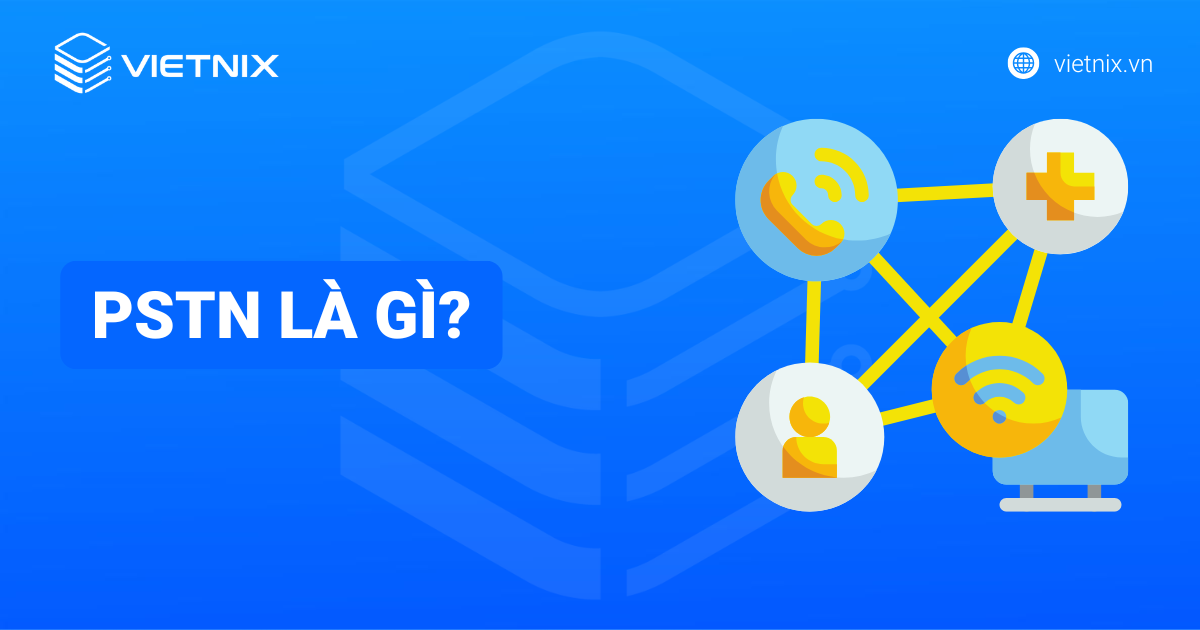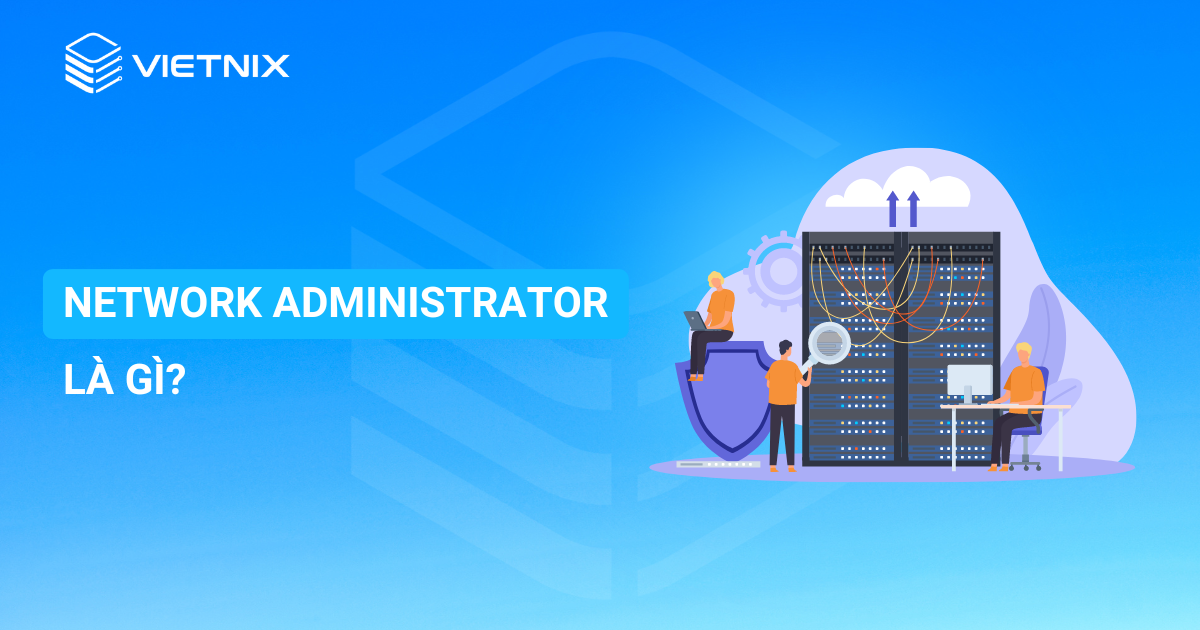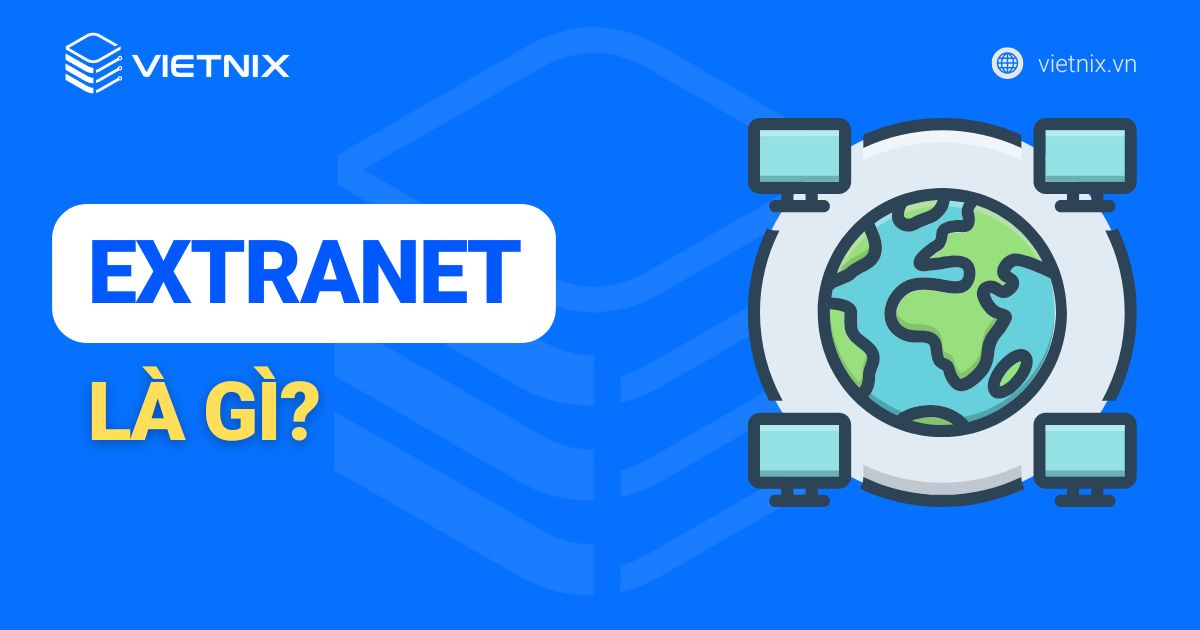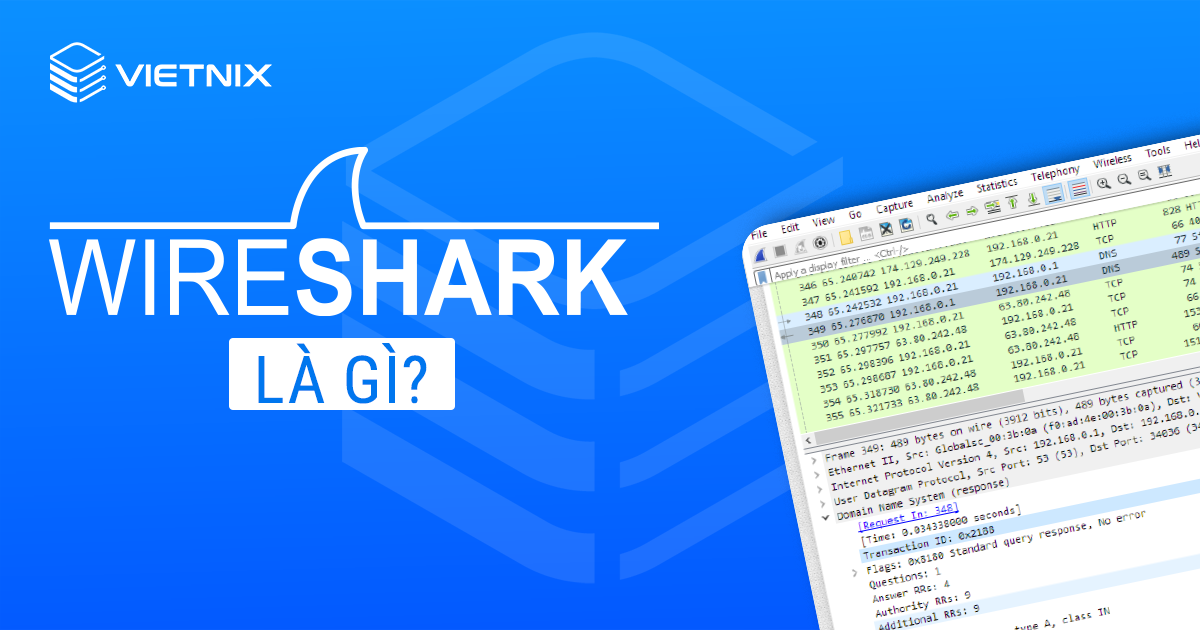Hiện nay, các tin tặc sử dụng nhiều thủ đoạn tinh vi để xâm nhập vào hệ thống bảo mật của các công ty, doanh nghiệp, nên các cuộc tấn công mạng luôn là nỗi đe dọa đối với các tổ chức. Công nghệ SSL VPN ra đời như một giải pháp bảo mật tối ưu được nhiều doanh nghiệp tin dùng. Qua bài viết sau đây, Vietnix sẽ cùng bạn tìm hiểu SSL VPN là gì, cũng như cách cấu hình và lợi ích của công nghệ VPN này.
SSL VPN là gì? Các loại SSL VPN hiện nay
SSL VPN là viết tắt của Secure Sockets Layer Virtual Private Network, là một công nghệ sử dụng giao thức SSL để thực hiện kết nối mạng. SSL VPN mang đến khả năng giao tiếp trực tuyến an toàn với độ bảo mật tốt cho mọi thiết bị thông qua việc mã hóa các kết nối, ngay cả khi bạn truy cập bằng mạng Internet công cộng hoặc một mạng riêng tư khác.
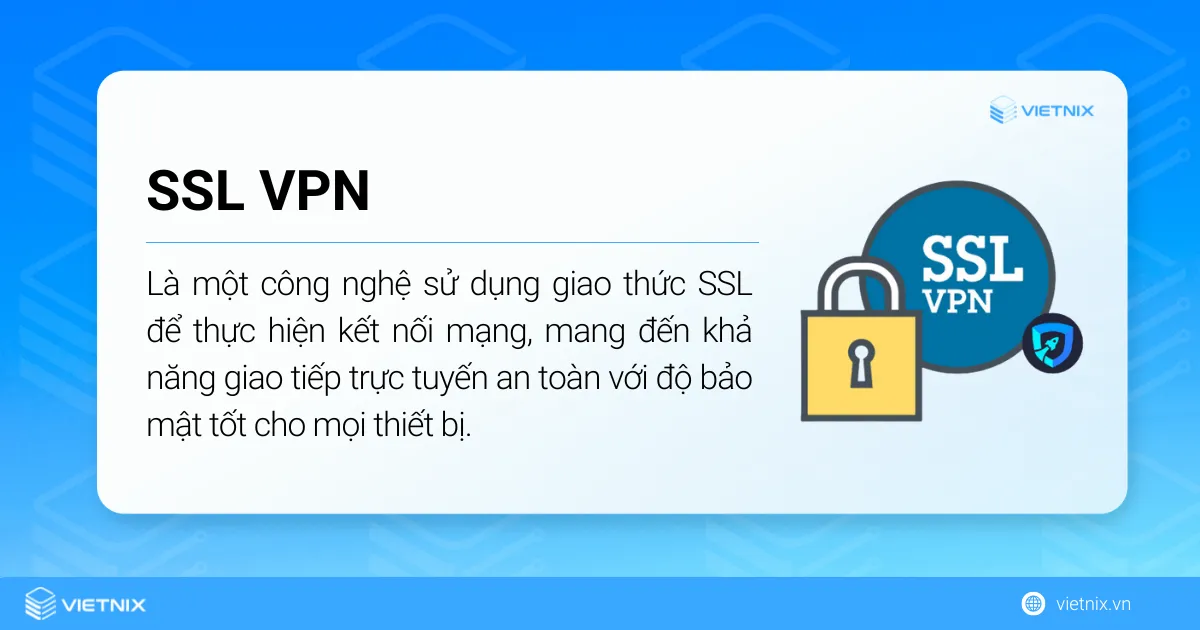
Hiện có 2 loại SSL VPN thông dụng gồm:
- SSL Tunnel VPN: Chỉ có khi bạn sử dụng mạng nội bộ, cho phép người dùng kết nối trực tiếp đến máy chủ. Nhờ đó, SSL Tunnel VPN có khả năng tạo môi trường làm việc từ xa dễ dàng, hiệu quả.
- SSL Portal VPN: Đối với loại SSL VPN này chỉ khi người dùng đăng nhập vào trình duyệt bằng thông tin của mình, nó mới cung cấp một kết nối duy nhất đến cổng bảo mật thông qua trình duyệt đó. Ngoài ra, bạn có thể sử dụng dịch vụ mạng riêng ảo hoặc truy cập vào nhiều ứng dụng đã được tổ chức cấp quyền.
Cách thức hoạt động của SSL VPN
Cách thức hoạt động của SSL VPN rất đơn giản, không yêu cầu cấu hình hoặc ứng dụng phức tạp. SSL VPN được vận hành thông qua việc người dùng mở trình duyệt và tiến hành đăng nhập vào cổng VPN. Lúc này, VPN sẽ tạo và mã hóa đầu cuối một đường truyền hai chiều, trực tiếp từ trình duyệt của bạn đến máy chủ SSL VPN.
Tiếp đến, người dùng sẽ gửi yêu cầu của mình thông qua trình duyệt đang sử dụng, SSL VPN sẽ trích xuất các dữ liệu theo cách mà chỉ có trình duyệt bạn đang dùng mới giải mã được. Ngoài ra, bạn cần lưu ý rằng công nghệ SSL VPN chỉ hoạt động trong một trình duyệt nhất định. Nếu bạn đóng hoặc thay bằng một trình duyệt khác, kết nối của người dùng sẽ không được đảm bảo an toàn.
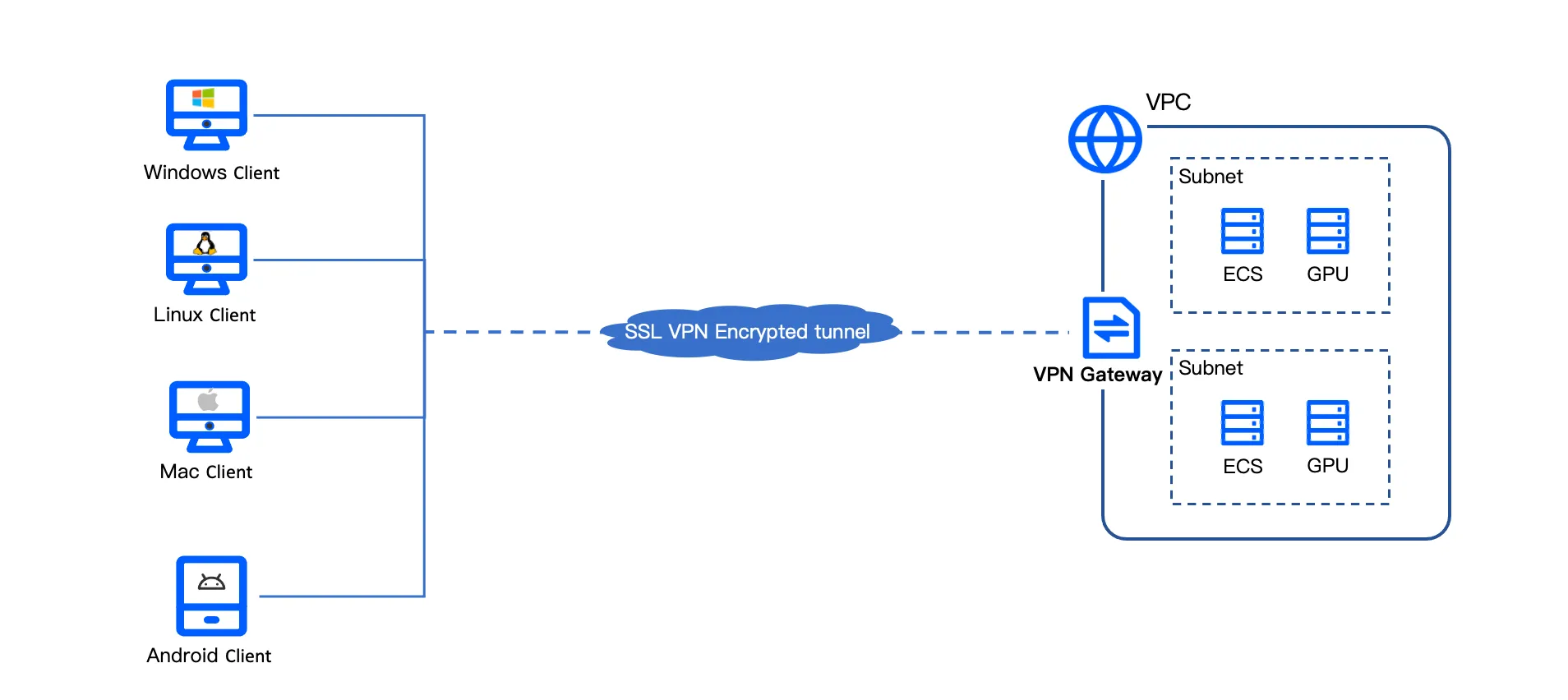
Ưu nhược điểm của SSL VPN
Mỗi công nghệ được triển khai đều bao gồm các lợi ích vượt trội cho người dùng, song song là những hạn chế mà bạn cần chú ý, SSL VPN cũng không là ngoại lệ:
Ngăn chặn các cuộc tấn công mạng: Bao gồm nghe lén thông tin, sửa đổi và trích xuất dữ liệu nhạy cảm.
Độ bảo mật cao: Khi sử dụng giao thức SSL để mã hóa dữ liệu thông tin sẽ được truyền đi an toàn và khó bị đánh cắp nếu bên thứ ba chưa được phép truy cập.
Linh hoạt truy cập: Bạn có thể sử dụng Internet ở nhà để truy cập vào mạng công ty mà làm việc, hoặc sinh viên truy cập và tham gia các lớp học online dễ dàng.
Lắp đặt và sử dụng: SSL VPN không yêu cầu người dùng phải sử dụng cấu hình hoặc tải xuống các ứng dụng phức tạp.
Hoạt động trên nhiều thiết bị và dễ quản lý truy cập: SSL VPN tương thích với hầu hết mọi thiết bị công nghệ hiện đại. Đồng thời, công nghệ này còn giúp doanh nghiệp xác định chuẩn xác các dịch vụ và trang web mà người dùng được quyền truy cập.
Chỉ sử dụng trên một trình duyệt nhất định sau khi đã kết nối với ứng dụng VPN.
Nếu mã trình duyệt yếu, các hacker có thể tấn công vào kết nối VPN của người dùng bất cứ lúc nào.
Cách cấu hình SSL-VPN trên thiết bị Firewall Fortigate
Để thực hiện cấu hình SSL VPN trên thiết bị Firewall Fortigate, người dùng cần thông qua 3 giai đoạn:
Giai đoạn 1: Tạo user cho người dùng
- Thực hiện tạo ID và Password của Client khi tiến hành truy cập vào SSL VPN.
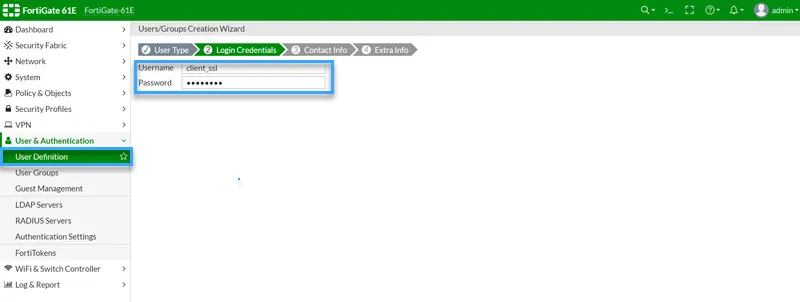
- Gắn thông tin user mới tạo vào Group đã có sẵn.
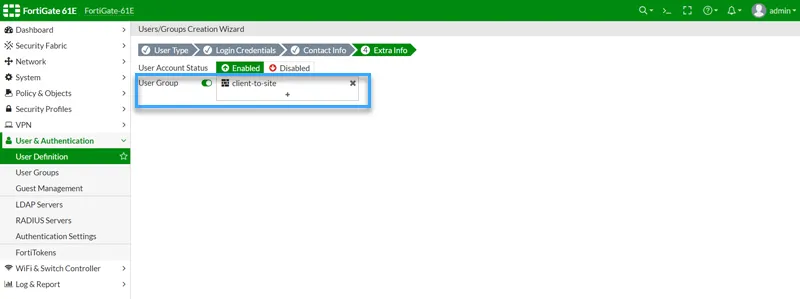
Giai đoạn 2: Tạo SSL VPN
Bước 1: Trên thiết bị Firewall của mình, bạn truy cập vào thẻ SSL VPN Settings và điền các thông tin gồm:
- Listen Interface: Là giao diện của mạng WAN được dùng để kết nối SSL VPN.
- Listen on Port: Port mặc định là 443. Bạn cần thay đổi Port này để tăng độ bảo mật.
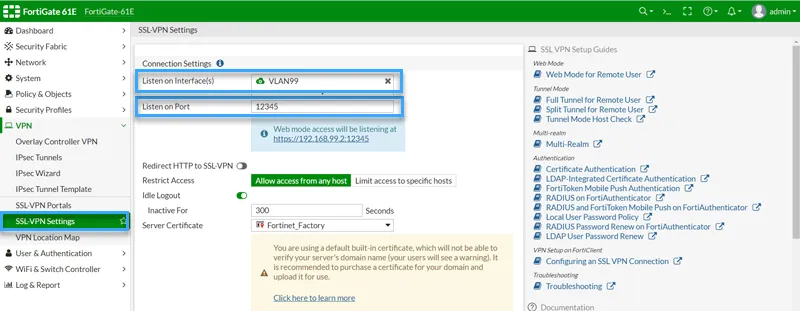
Bước 2: Tạo dải IP bằng cách click chọn dấu “+” ở mục IP Ranges. Việc cung cấp thông tin IP sẽ giúp bạn truy cập vào SSL VPN.
- Type: Chọn IP Ranges trong danh sách thả xuống.
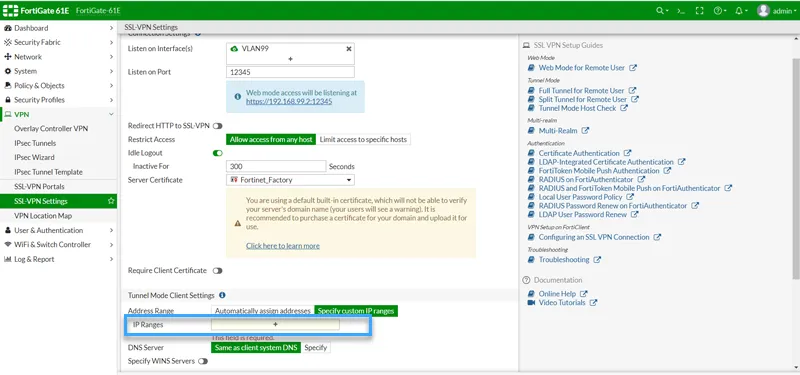
- IP Range: Điền mã dải IP mà người dùng muốn cấp cho Client.
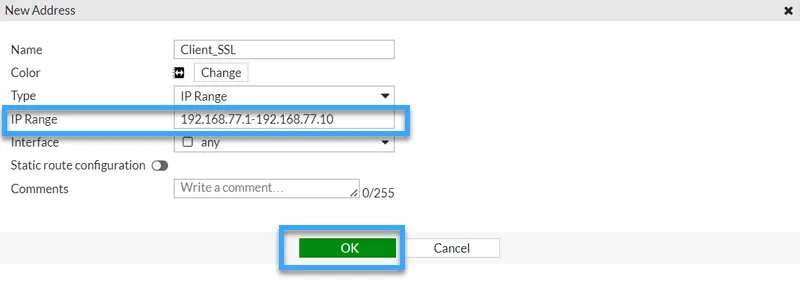
Bước 3: Tại mục Authentication/Portal Mapping, bạn cần gắn Group đã tạo trước đó với các thông tin:
- User Group: Group đã được khởi tạo sẵn.
- Portal: Chọn thẻ Full-Access.
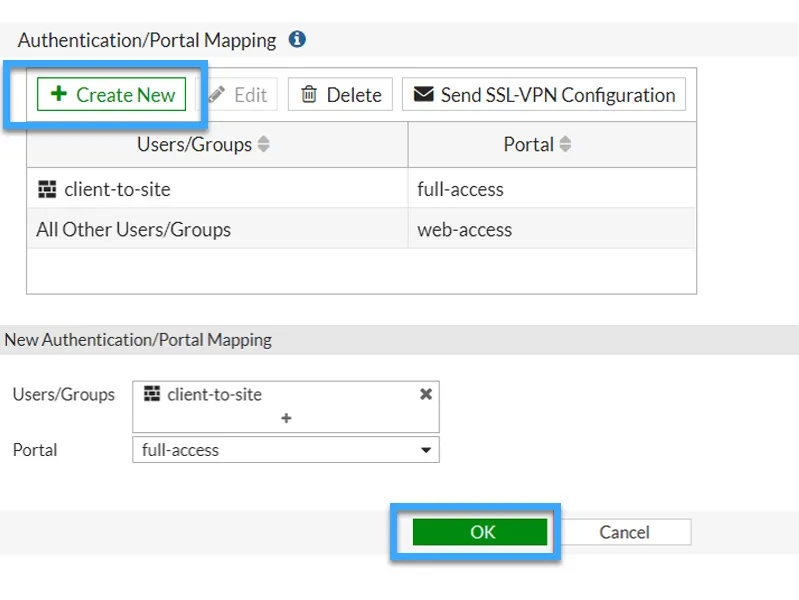
Bước 4: Bạn hãy truy cập vào thẻ SSL VPN Portals và chọn tiếp thẻ Full-Access.
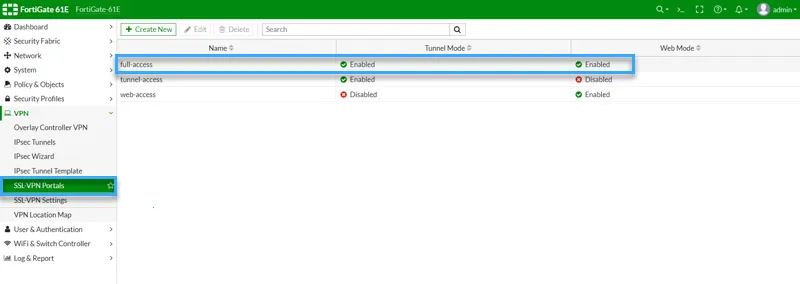
Bước 5: Bật chế độ Tunnel Mode cho ứng dụng FortiClient mà bạn sẽ dùng để kết nối công nghệ SSL VPN bằng cách:
- Enable Split Tunneling: Bạn để chế độ tắt vì như vậy các kết nối SSL VPN khi truy cập Internet cũng có thể đi qua Firewall.
- Source IP Tools: Cung cấp thông tin địa chỉ IP mà bạn đã cấp cho Client ở các bước trên.
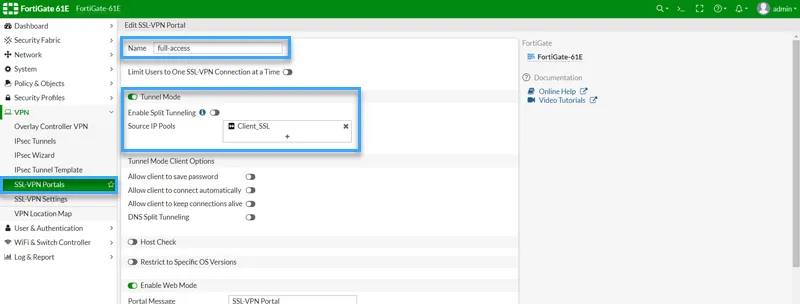
Bước 6: Tiến hành tạo Policy cho Client SSL VPN truy cập mạng nội bộ và mạng Internet bằng Firewall.
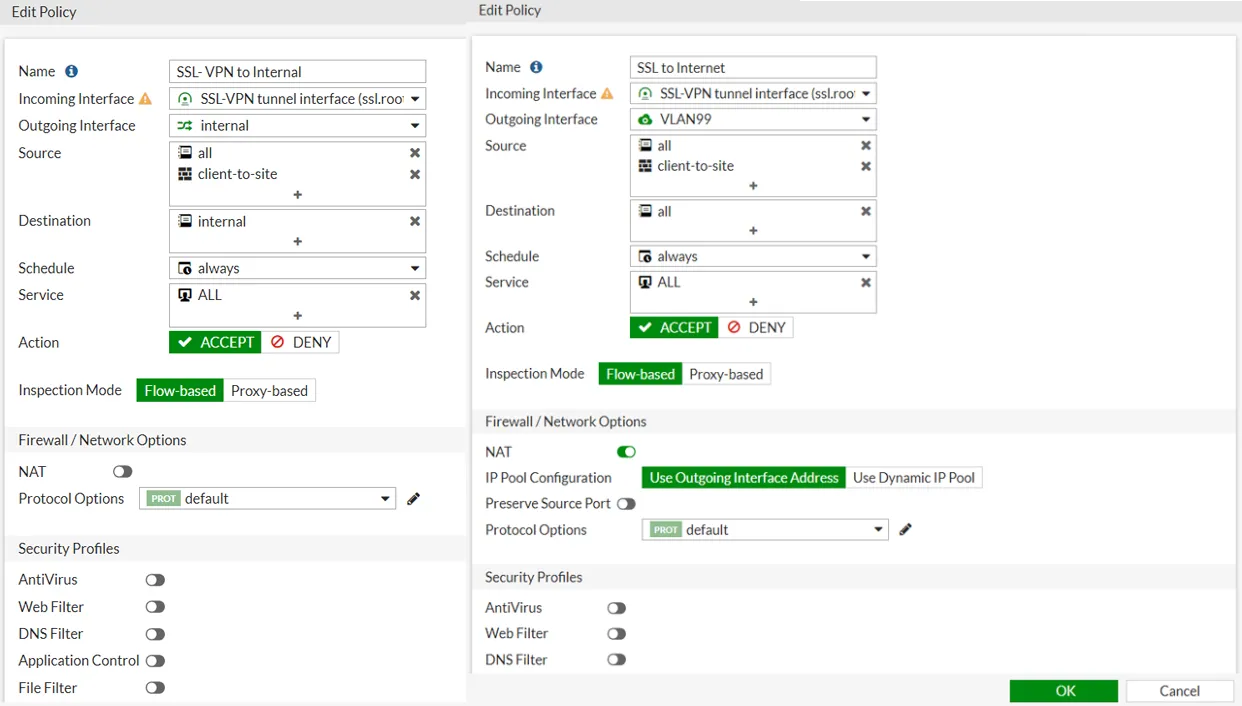
Giai đoạn 3: Thực hiện truy cập SSL VPN qua ứng dụng FortiClient.
Bước 1: Tải xuống ứng dụng FortiClient
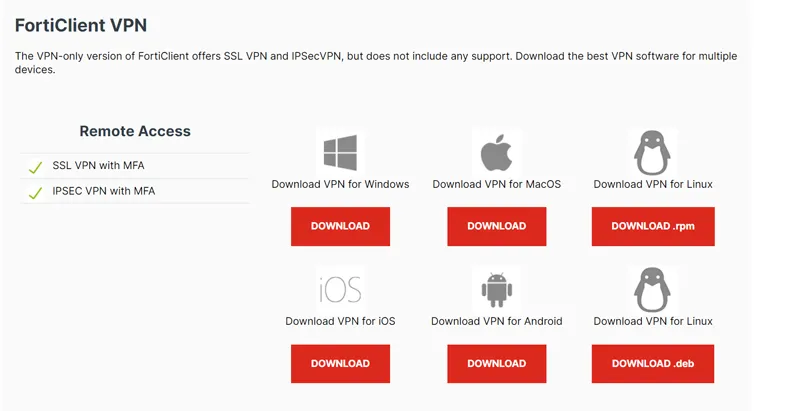
Bước 2: Điền đầy đủ thông tin của SSL VPN đã tạo gồm:
- Remote Gateway: Địa chỉ IP của mạng WAN mà bạn cung cấp cho Server SSL VPN.
- Customize Port: Điền Port SSL VPN đã được cấu hình ở giai đoạn trước.
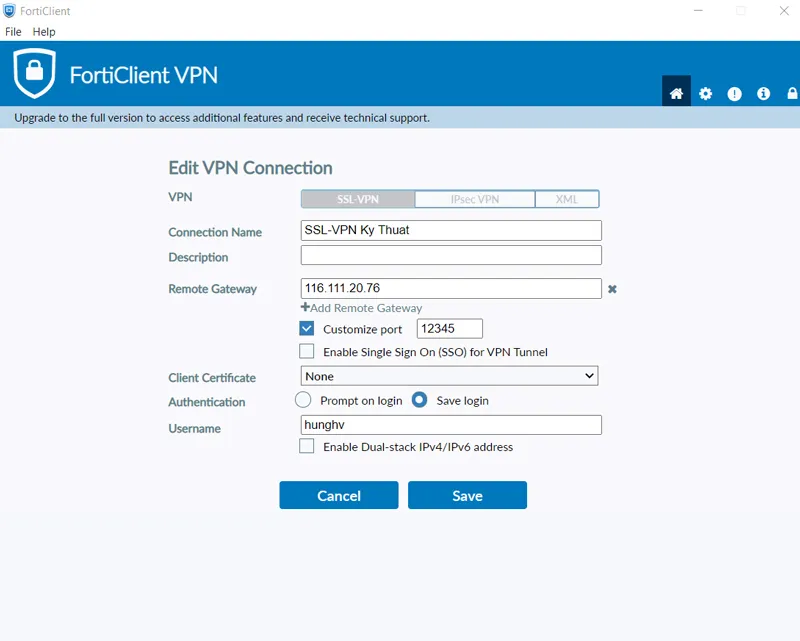
Bước 3: Bạn tiến hành điền thông tin ID và Password của Client để hoàn tất.
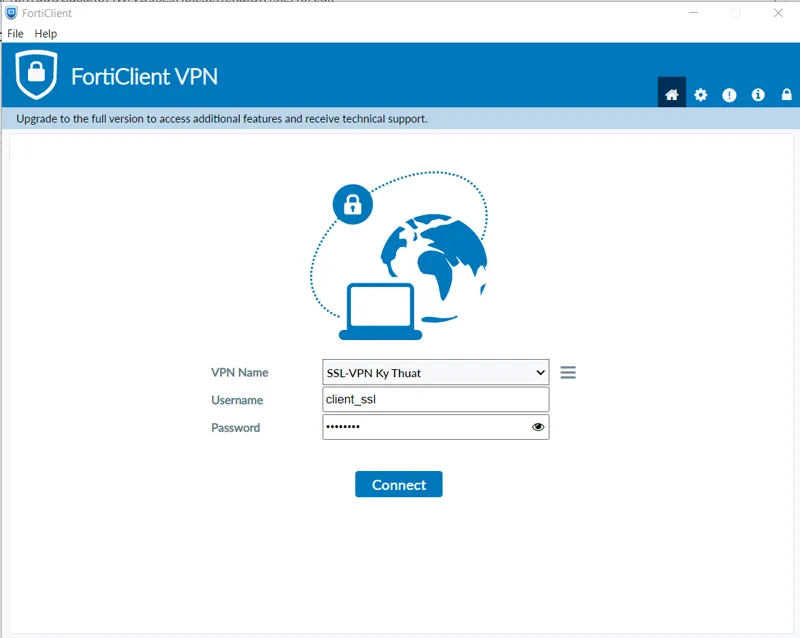
Bước 4: Màn hình hiển thị VPN Connected thông báo kết nối thành công.
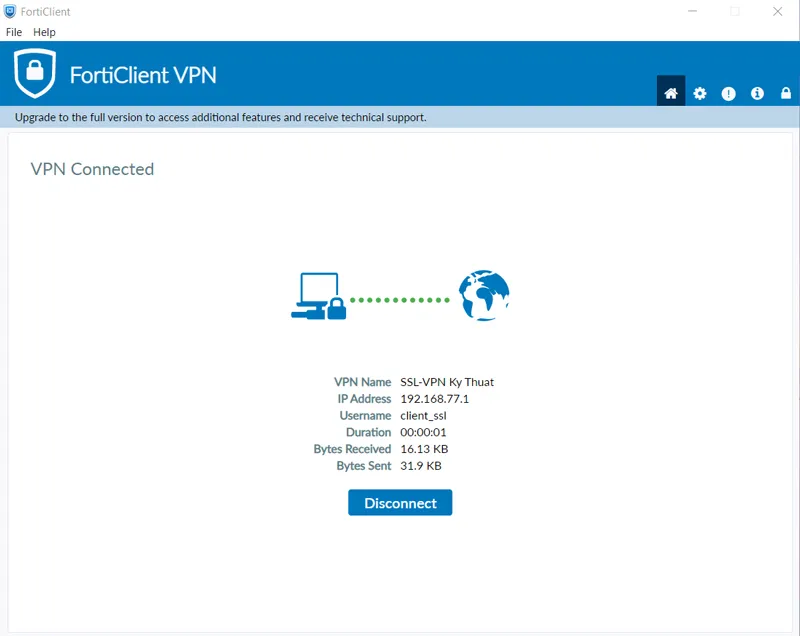
Câu hỏi thường gặp
SSL VPN có thể sử dụng trên điện thoại di động không?
SSL VPN hoàn toàn có thể sử dụng trên điện thoại di động vì một trong các lợi ích chính của công nghệ này chính là hỗ trợ hoạt động đa nền tảng. Vì vậy, không chỉ điện thoại di động mà laptop, PC, máy tính bảng,.. đều có thể sử dụng SSL VPN.
SSL VPN có ảnh hưởng đến hiệu suất của máy tính không?
SSL VPN ảnh hưởng đến hiệu suất máy tính bởi chúng cần sử dụng băng thông để kết nối Internet và trải qua quá trình mã hóa và giải mã dữ liệu cho người dùng. Ngoài ra, các yếu tố khác của SSL VPN cũng gây ảnh hưởng đến hiệu suất của máy tính như chất lượng kết nối Internet, số lượng ứng dụng đang hoạt động, cấu hình thiết bị và loại giao thức VPN.
SSL VPN có bảo vệ chống lại các cuộc tấn công DDoS không?
SSL VPN không hoàn toàn bảo vệ truy cập của người dùng khỏi các cuộc tấn công mạng. Vì SSL VPN hoạt động bằng một trình duyệt nhất định, nếu chất lượng trình duyệt đó kém, hacker vẫn có cơ hội xâm nhập vào hệ thống SSL VPN.
Lời kết
Bài viết trên giúp bạn hiểu rõ hơn về SSL VPN là gì, đồng thời cung cấp những lợi ích và cách thức cấu hình trên thiết bị Firewall Fortigate hiệu quả. Vietnix hy vọng bạn sẽ có những trải nghiệm tốt khi sử dụng SSL VPN cho công việc và quá trình học tập của mình.